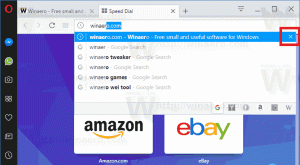Активирайте или деактивирайте подменютата в менюто "Старт" в Windows 10
Първото изпълнение на менюто "Старт" в Windows 95 се основава на концепцията за каскадни подменюта. Но след Windows XP, Microsoft постоянно променя поведението на менюто "Старт", добавя нови функции и нов облик. Най-новата версия на менюто "Старт", която имаме сега в Windows 10, съчетава идеите за менюто "Старт" от Windows 7 със стартовия екран на Windows 8. Той включва живи плочки, както и класически елементи от менюто. Може да се интересувате от деактивирането на подменютата за менюто "Старт", така че елементите да не се разширяват автоматично, когато задържите курсора на мишката върху тях с мишката. Ето как да активирате или деактивирате тези подменюта.
Новото меню "Старт" може да бъде персонализирано чрез неговите свойства. Там можете много лесно да активирате опцията за подменюта, просто следвайте инструкциите стъпка по стъпка по-долу.
- Щракнете с десния бутон върху празна област в лентата на задачите. Ще получите контекстно меню, там трябва да щракнете върху Имоти вещ.
- На екрана ще се отвори диалоговият прозорец Свойства на лентата на задачите.
- Превключете към раздела Старт меню. Там ще намерите Персонализирайте бутон.

Кликнете върху него. - Махнете отметката Отворете sumbenus, когато направя пауза върху тях с показалеца на мишката и щракнете върху бутона OK.

Когато тази опция е активирана, можете да направите пауза с показалеца на мишката върху някои елементи в менюто "Старт" и те автоматично ще се разширят надясно:
След като деактивирате тази опция, трябва да щракнете върху елемента със стрелката, за да разширите поделементите.
Повече няма да се разширява автоматично.